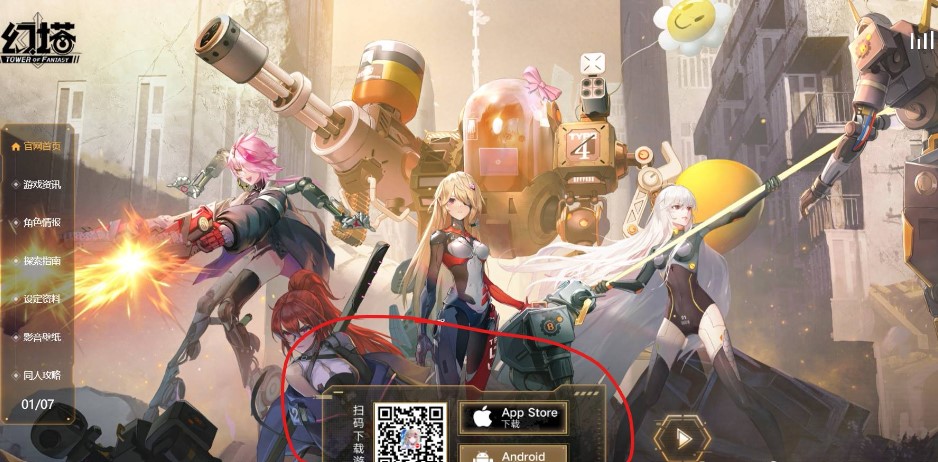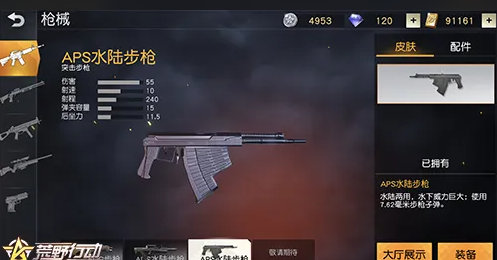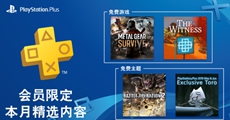ps怎么抠图 PS抠图教程
小编:07下载站 时间:2022-03-01 18:52:47
PS是一款功能强大的图片编辑工具,而抠图是我们使用PS进行图像的制作和设计的基础,在熟练掌握了PS的抠图技能之后就可以完成各种图片的合成和编辑等操作。那么ps怎么抠图呢?接下来我们就一起来看一下使用PS进行抠图操作的使用说明。
PS抠图方法说明:
PS上抠图的方法有很多种,有魔棒、钢笔、通道和色阶等多种抠图的方式。这些抠图方式没有好坏之分,我们还是需要根据图片的具体情况来选择抠图方式。比如背景较为简单且主图与背景差异较大的就可以使用魔棒和快速选择工具来抠图了。我们来看一下使用魔棒和快速工具抠取简单图片的操作方法。
1. 首先我们要打开电脑上的PS软件,在软件平台上打开想要进行抠取的图片。我们需要在图层面板上双击背景图层进行图层解锁。然后我们需要复制该图层,可以使用“Ctrl+J”的快捷键。在使用PS编辑图像时我们要养成保留原图像图层的习惯,便于我们可以继续使用原有图像的素材。
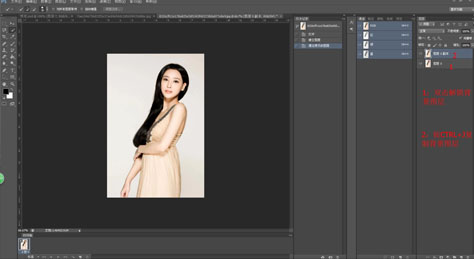
2. 然后我们点击左侧工具栏上的魔棒工具或者快速选择工具,在副本图层上点击需要清除的背景图像,然后就会出现虚线选中这些位置,在选中之后,点击删除键,删除背景图像。
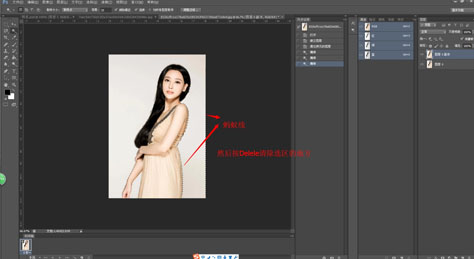
3. 在完成对主图的抠取之后,我们换上一个对比鲜明的底色,我们会发现其实魔棒工具抠取的图像不是很干净,还留有背景图像杂质,我们可以在副本背景图层上使用橡皮擦工具擦去多余的杂质。

以上就是PS中使用魔棒工具和快速选择工具抠图的方法,在完成抠图之后,可能还会稍显生硬,这就需要我们使用羽化等工具进行进一步的修改美化,才可以使图像完美地呈现出来。PS上还有其他的抠图方式,我们在后续会继续为大家讲解,大家可以关注一下。
相关阅读
热门推荐
更多 +
热门资讯
排行榜